Introducción
Este documento describe cómo utilizar la GUI de FMC para liberar espacio en disco en FMC y FTD que ejecuten la versión 7.7.0 o posterior.
Prerequisites
Requirements
Cisco le recomienda que tenga conocimiento acerca de este tema:
- Interfaz gráfica de usuario (GUI) de Secure Firewall Management Center versión 7.7.0.
Componentes Utilizados
La información que contiene este documento se basa en las siguientes versiones de software y hardware.
- Secure Firewall Management Center (FMC) con versión 7.7.0.
- Secure Firewall Devices (FTD) con versión 7.7.0.
La información que contiene este documento se creó a partir de los dispositivos en un ambiente de laboratorio específico. Todos los dispositivos que se utilizan en este documento se pusieron en funcionamiento con una configuración verificada (predeterminada). Si tiene una red en vivo, asegúrese de entender el posible impacto de cualquier comando.
Antecedentes
Un espacio en disco insuficiente puede reducir el rendimiento, dificultar las actualizaciones del sistema y aumentar el riesgo de eliminar involuntariamente archivos críticos durante los esfuerzos de recuperación de espacio.
Esta nueva utilidad le permite hacer clic para eliminar de forma segura archivos innecesarios como copias de seguridad antiguas, actualizaciones de contenido y archivos de solución de problemas.
Troubleshoot
Paso 1.
Inicie sesión en el FMC y, si la alerta muestra el mensaje sobre el uso del disco en cualquier dispositivo, navegue hasta el panel Health Monitor y seleccione el botón Health Monitor en la parte inferior de la ficha Notifications.
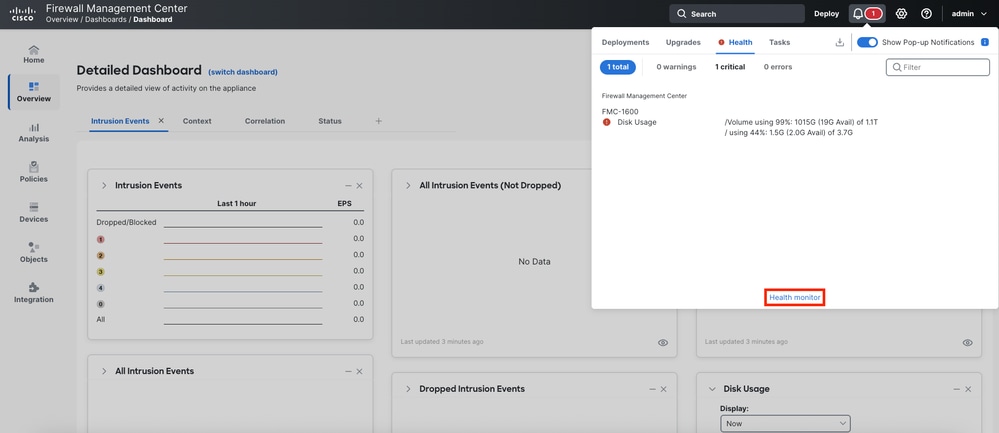 Alerta de uso de disco
Alerta de uso de disco
Paso 2.
En la lista de dispositivos, localice y seleccione el Dispositivo que muestra la alerta (FMC o FTD) en la columna de la izquierda. En este ejemplo, el FMC es el Dispositivo con la alerta.
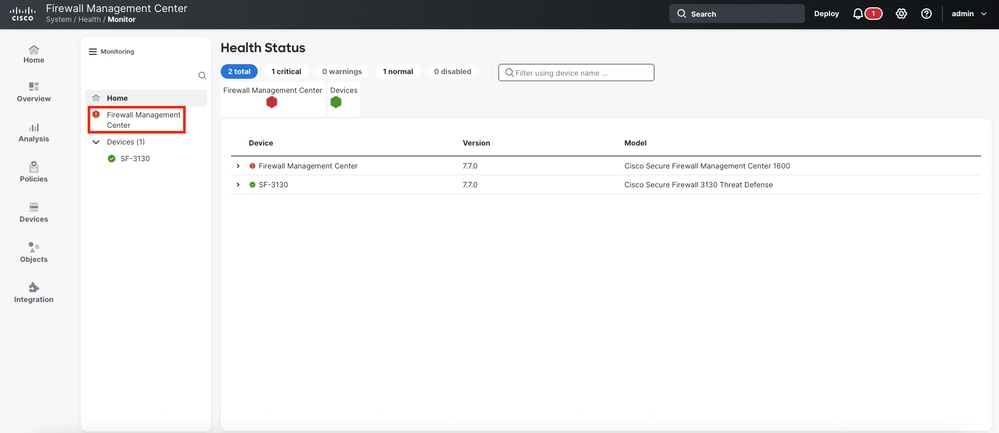 Alerta en el dispositivo
Alerta en el dispositivo
Paso 3.
Desplácese hasta la parte inferior del panel y seleccione el botón Borrar espacio en disco en el widget Uso de disco.
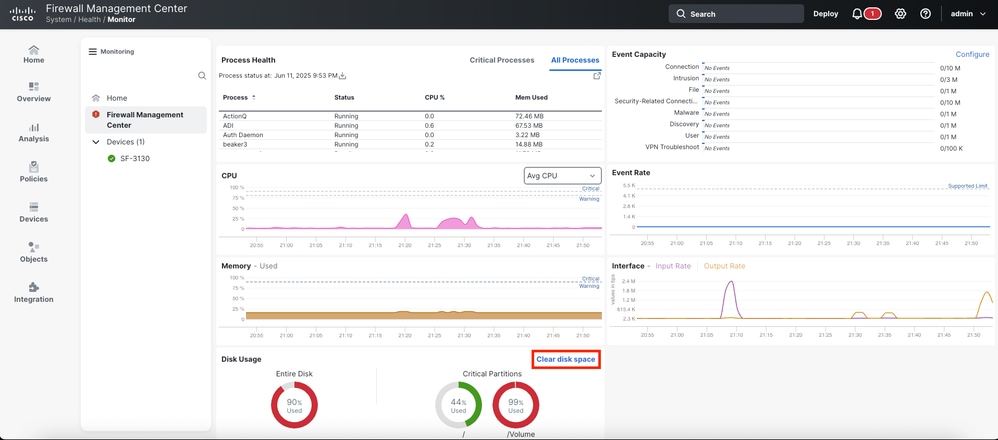 Widget Uso de disco
Widget Uso de disco
Paso 4.
Elija el tipo de Archivos de la lista que lo elimina.
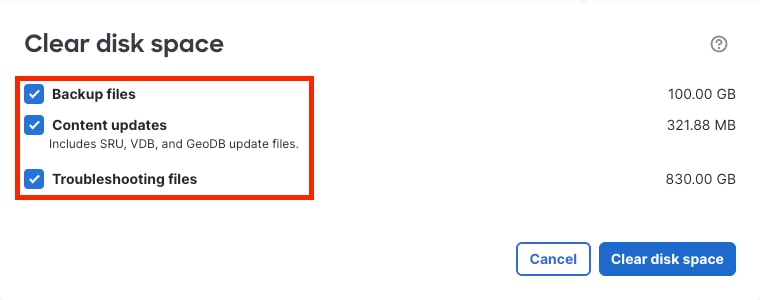 Archivos para eliminar
Archivos para eliminar
Paso 5.
Confirme seleccionando el botón Clear en el mensaje de solicitud.
Advertencia: De este modo, se eliminarán permanentemente los archivos seleccionados. El borrado del espacio en disco ocurre en segundo plano. El espacio disponible notificado se actualiza después de borrar el disco.
conservado
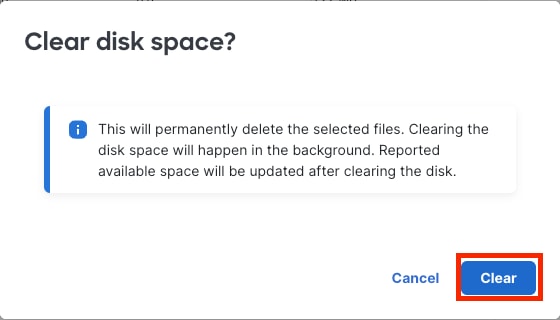 Confirmar para borrar
Confirmar para borrar
Paso 6.
Después de confirmar, la utilidad elimina los archivos y, después de unos segundos, aparece un mensaje con la cantidad de espacio libre.
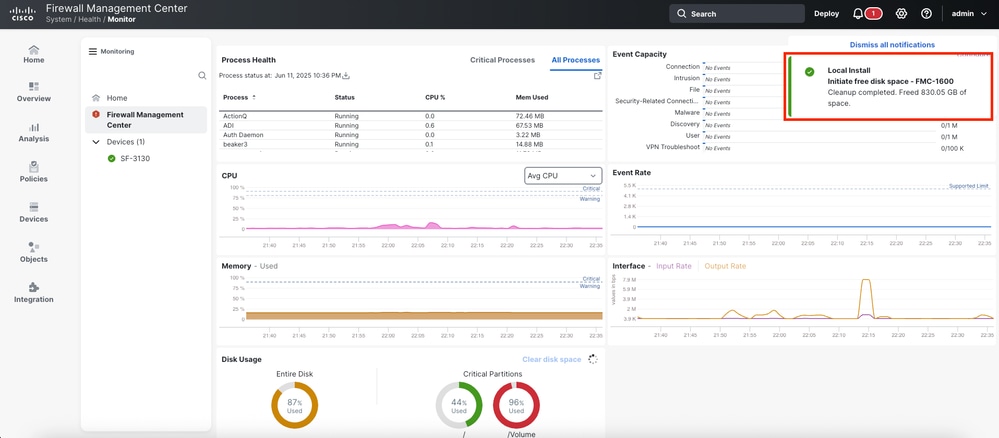 Limpieza finalizada
Limpieza finalizada
Verificación
Después de aproximadamente cinco minutos, revise el panel Health Monitor para el dispositivo de destino. La alerta ya no puede estar presente.
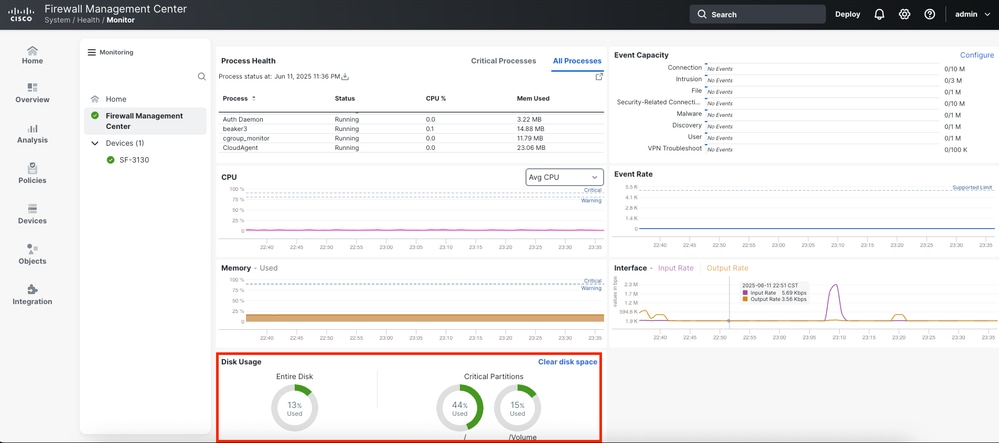 La alerta ya no aparece
La alerta ya no aparece

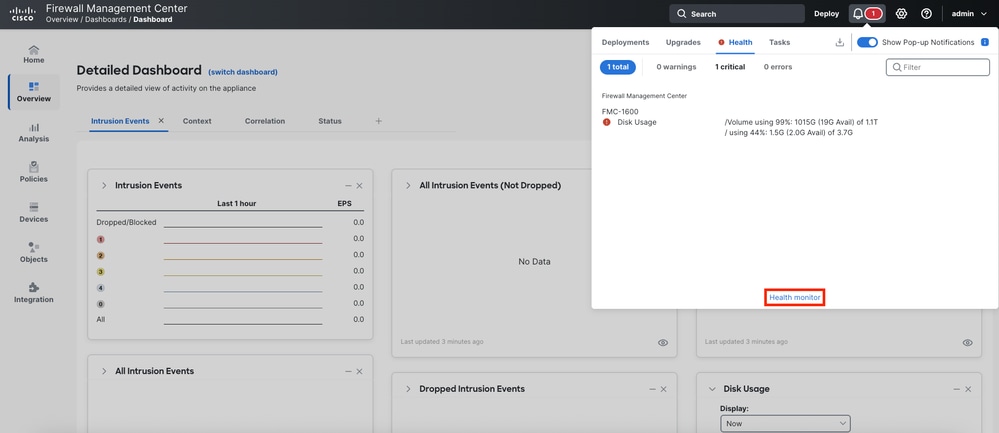
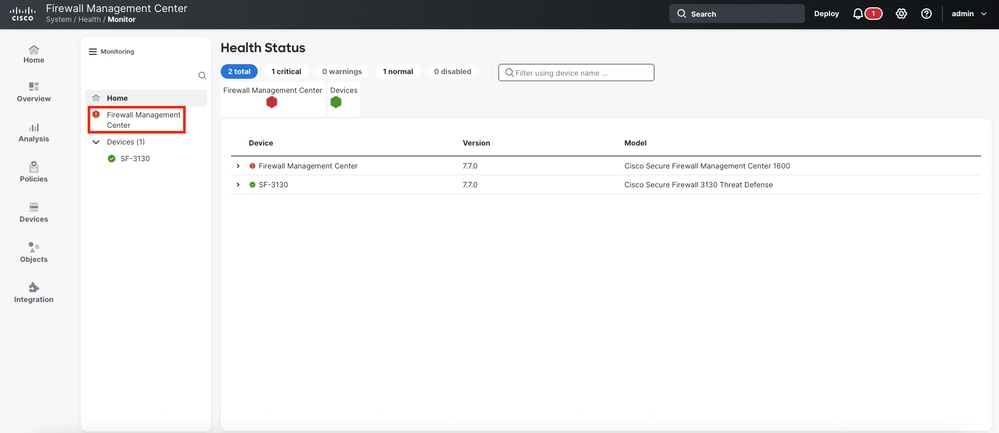
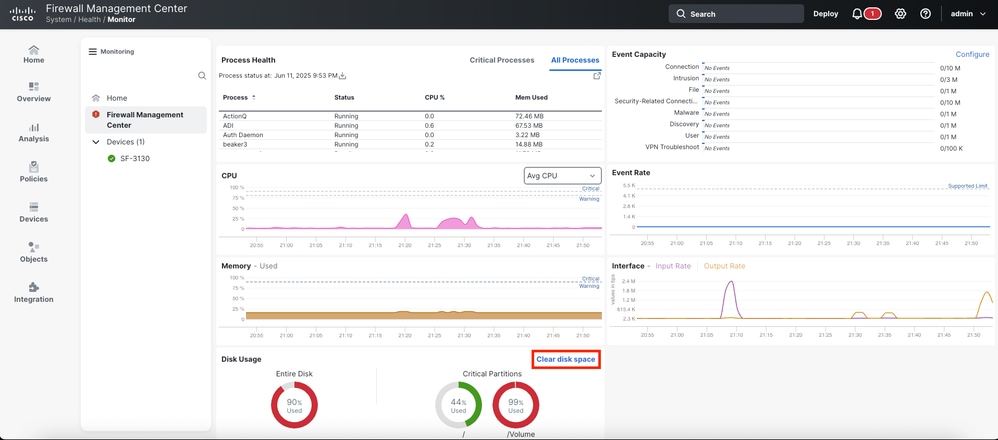
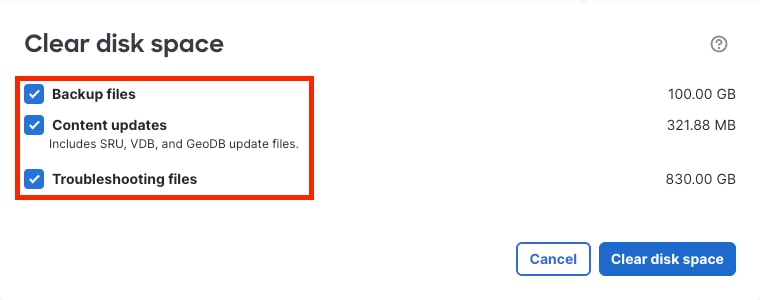
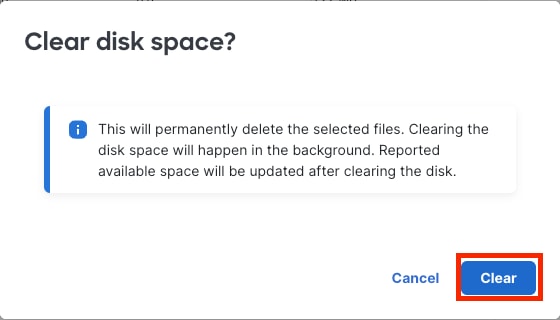
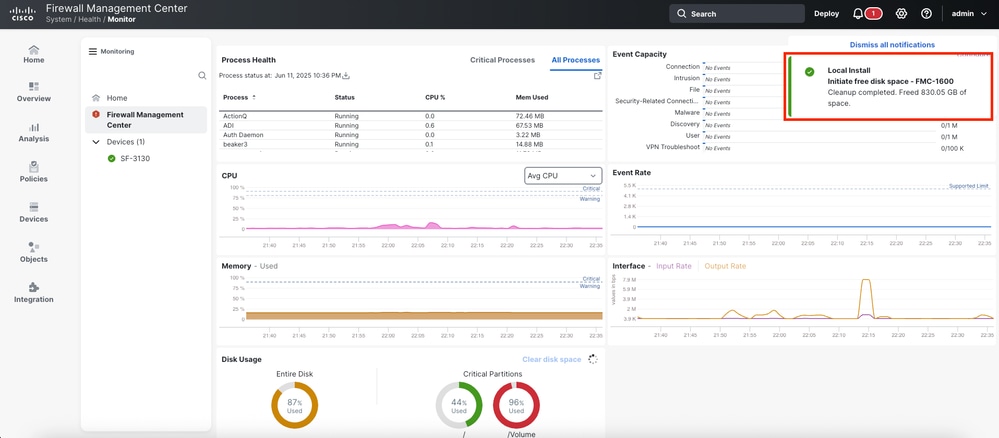
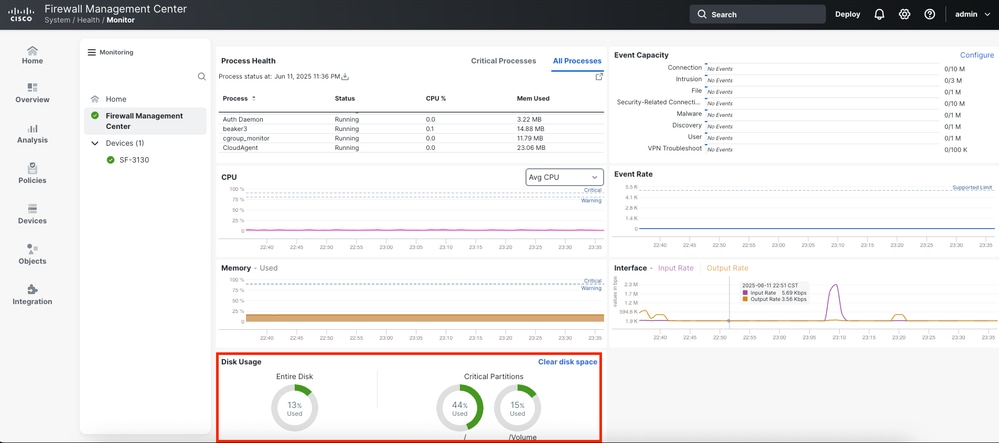
 Comentarios
Comentarios